Strona Spis treści
Updated on Jul 02, 2025
Czy czekasz na SD Formatter dla Windows 10? Jeśli tak, Panasonic SD Formatter to nazwa, którą sugerujemy.
Większość dzisiejszych systemów operacyjnych ma wbudowane narzędzia formatujące, ale często nie potrafią one idealnie sformatować różnych urządzeń pamięci masowej, takich jak karty SD, SDHC lub SDXC. Niesformatowanie tych typów kart zwykle skutkuje niższą wydajnością. Głównym powodem tego jest obecność Obszaru Chronionego na tych kartach wprowadzonego w celach bezpieczeństwa.
W tym przewodniku znajdziesz kompletne informacje dotyczące narzędzia Panasonic SD Formatter Windows 10, dzięki którym formatowanie kart SD/SDHC/SDXC stanie się łatwiejsze.
- O urządzeniu Panasonic SD Formatter
- Czy mogę użyć programu Panasonic SD Formatter do sformatowania karty SD w systemie Windows 10?
- Jak sformatować kartę SD w systemie Windows 10?
O urządzeniu Panasonic SD Formatter
Panasonic SD Formatter Windows 10 jest przeznaczony do formatowania wszystkich kart pamięci SD. Narzędzie zapewnia szybki i łatwy dostęp do różnych możliwości kart SD, SDHC lub SDXC. Ten SD Formatter obsługuje systemy operacyjne, takie jak Windows 7, Vista, XP, macOS X, 10.5.8, 10.6~10.6.7 itd.
Ogólne narzędzia formatujące zazwyczaj nie zapewniają optymalnej wydajności dla kart pamięci. Dlatego zamiast polegać tylko na narzędziach formatujących dostarczanych przez różne systemy operacyjne do formatowania nośników pamięci, zdecydowanie zaleca się korzystanie z SD Formatter.
Czy mogę użyć programu Panasonic SD Formatter do sformatowania karty SD w systemie Windows 10?
Tak. Panasonic SD Formatter może być Twoim idealnym partnerem do formatowania kart SD w systemie Windows 10. Wbudowane narzędzia systemów operacyjnych nie są wystarczające do idealnego formatowania kart SD, SDXC lub SDHC ze względu na obecność obszaru ochronnego między nimi. Ten obszar ochronny ma na celu ochronę danych na karcie SD w różnych krytycznych scenariuszach. Panasonic SD Formatter jest tutaj bardzo pomocny i zapewnia idealne formatowanie kart SD w systemie Windows 10.
Może Ci się także spodobać: Najlepsze bezpłatne oprogramowanie do formatowania kart pamięci .
Jak sformatować kartę SD w systemie Windows 10?
Formatowanie karty SD w systemie Windows 10 nie jest wielkim problemem. Można to łatwo zrobić za pomocą formatera SD firmy Panasonic. Ale jeśli nie jesteś zainteresowany jego użyciem lub nie możesz tego zrobić z konkretnych powodów, oto różne metody, które ułatwią Ci sprawę.
- Metoda 1. Formatowanie karty SD za pomocą EaseUS Partition Master
- Metoda 2. Formatowanie karty SD za pomocą programu Memory Card Formatter 5.0.2
- Metoda 3. Formatowanie karty SD za pomocą Eksploratora plików systemu Windows 10
- Metoda 4. Formatowanie karty SD za pomocą Zarządzania dyskami
Metoda 1. Formatowanie karty SD za pomocą EaseUS Partition Master
EaseUS Partition Master jest jednym z wiodących renomowanych formaterów kart SD, znanym z zapewniania jakości i natychmiastowego formatowania bez żadnych błędów. Jest to darmowy menedżer partycji, który służy jako kompleksowe rozwiązanie do zarządzania dyskami twardymi i rozwiązywania problemów dla wszystkich urządzeń zgodnych z systemem Windows. Użytkownicy mogą łatwo używać tego narzędzia do rozwiązywania problemów z niezgodnością lub uszkodzeniem systemu plików na kartach SD i wszystkich innych popularnych dyskach pamięci masowej.
Korzyści:
- Prosty i przyjazny użytkownikowi projekt
- Możliwość wydajnego formatowania kart SD o pojemności ponad 32 GB do formatu FAT32
- Może doskonale rozwiązać różne problemy systemu Windows, które uniemożliwiają formatowanie karty SD
- Zapewnia większość funkcji zarządzania dyskami w sposób efektywny5
Po pobraniu programu EaseUS Partition Master możesz łatwo nauczyć się formatowania kart SD, korzystając z poniższej instrukcji krok po kroku:
Krok 1. Znajdź kartę SD i kliknij prawym przyciskiem myszy partycję, którą chcesz sformatować, a następnie wybierz opcję „Formatuj”.
Krok 2. Ustaw nową etykietę partycji, system plików (NTFS/FAT32/EXT2/EXT3/EXT4/exFAT) i rozmiar klastra dla wybranej partycji, a następnie kliknij „OK”.
Krok 3. Kliknij „Tak” w oknie podręcznym, aby kontynuować.
Krok 4. Kliknij przycisk „Wykonaj 1 zadanie(a)” na pasku narzędzi, a następnie kliknij „Zastosuj”, aby rozpocząć formatowanie karty SD.
Jeśli chcesz dowiedzieć się więcej o sposobach formatowania dysku twardego, sprawdź poniższe artykuły:
Metoda 2. Formatowanie karty SD za pomocą programu SD Memory Card Formatter 5.0.2
Opracowany przez SD Association, SD Memory Card Formatter to dobra opcja, która dobrze działa na kartach SD, SDHC i SDXC. Formatowana karta pamięci SD pochodzi od renomowanych i godnych zaufania marek i musi świadczyć wysokiej jakości usługi bez żadnych awarii. Może skutecznie rozwiązywać różne rodzaje problemów z kartami SD poprzez formatowanie, a także działa w celu poprawy wydajności kart SD.
Narzędzie oferuje użytkownikom różne funkcje pomocnicze. Jest to dedykowane narzędzie do formatowania, które spełnia wymagania osób chcących formatować swoje karty SD i dyski flash USB. Najlepszą rzeczą w tym narzędziu do formatowania jest to, że dobrze działa w większości systemów operacyjnych Windows i Mac.
Formatowanie różnych kart za pomocą tego narzędzia jest proste. Jedyne, co musisz tutaj zrobić, to:
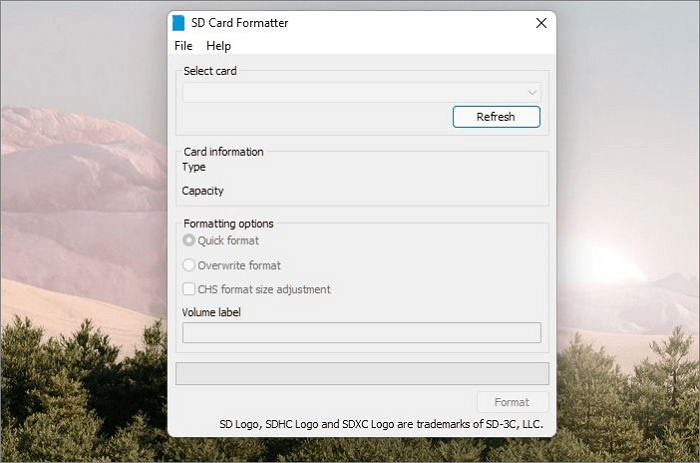
Krok 1. Uruchom na swoim urządzeniu program SD Memory Card Formatter 5.0.2.
Krok 2. Wybierz literę dysku dla preferowanej karty pamięci SD, a następnie z podanych opcji wybierz opcję formatowania.
Krok 3. Następną rzeczą, którą musisz zrobić, jest stuknięcie w proces potwierdzenia formatowania. Po zakończeniu procesu formatowania karta SD będzie idealnie sformatowana.
Być może zainteresują Cię również poniższe kwestie dotyczące formatowania:
Metoda 3. Formatowanie karty SD za pomocą Eksploratora plików systemu Windows 10
Przed rozpoczęciem procesu upewnij się, że podłączyłeś żądaną kartę SD do swojego systemu komputerowego. Po wykonaniu tej czynności możesz postępować zgodnie z poniższymi instrukcjami, aby uzyskać bezproblemowy dostęp.
Krok 1. Uruchom Eksplorator plików na swoim urządzeniu, naciskając jednocześnie klawisze Windows + E.
Krok 2. Kliknij opcję „Ten komputer”. Po wykonaniu tej czynności zobaczysz, że Twoja karta SD została tam zarejestrowana.
Krok 3. Kliknij prawym przyciskiem myszy, aby kontynuować proces. Następnie musisz wybrać opcję „Format”.

Krok 4. Po wykonaniu tej czynności na ekranie głównym pojawi się nowe okno. Możesz wybrać tam preferowany system plików,
Krok 5. Po wykonaniu tej czynności wybierz przycisk „Start”, aby rozpocząć proces formatowania. Bingo! Udało Ci się sformatować kartę SD.
Metoda 4. Formatowanie karty SD za pomocą Zarządzania dyskami
Kartę SD można łatwo sformatować za pomocą Zarządzania dyskami, wykonując następujące czynności:
Krok 1. Naciśnij jednocześnie klawisze Windows + R, aby uruchomić polecenie Uruchom na swoim urządzeniu.
Krok 2. Teraz wpisz diskmgmt.msc w oknie Uruchom. Teraz naciśnij przycisk „OK”, aby uruchomić narzędzie Zarządzanie dyskami na swoim urządzeniu.
Krok 3. Po pomyślnym uruchomieniu narzędzia Zarządzanie dyskami zlokalizuj partycję karty SD i kliknij ją prawym przyciskiem myszy.
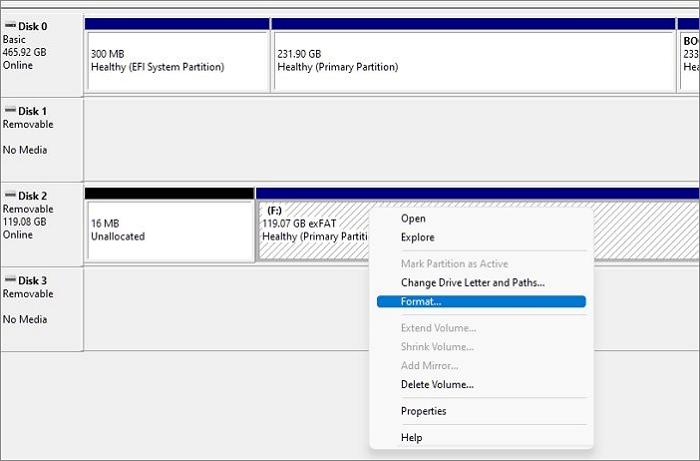
Krok 4. Teraz wybierz opcję „Format” z menu kontekstowego i zaznacz opcję Wykonaj szybkie formatowanie.
Krok 5. Musisz wybrać żądany system plików i przydzielić rozmiar jednostki. Po wykonaniu tej czynności dotknij przycisku OK, aby rozpocząć proces formatowania.
Wniosek
Więc, chłopaki! Wszystko kręci się wokół SD Formatter Windows 10. Dodaliśmy do listy wiodące narzędzia do formatowania, takie jak Panasonic SD Formatter i EaseUS Partition Master. Obie te opcje są wysoce niezawodne i pozwalają użytkownikom uzyskać absolutne wyniki bez żadnych problemów.
Często zadawane pytania dotyczące formatowania SD firmy Panasonic
Próbowaliśmy skutecznie omówić różne metody i narzędzia formatowania kart SD. Jeśli nadal masz jakieś pytania, koniecznie przejrzyj poniższe FAQ.
1. Jak sformatować kartę SD Panasonic?
- Uruchom program SD card Formatter na swoim urządzeniu.
- Następnie wybierz literę dysku dla karty SD.
- Wybierz opcję formatu.
- Kliknij opcję potwierdzenia formatu.
- Bingo! Udało Ci się sformatować kartę Panasonic SD.
2. Jak sformatować kartę SD 32GB do systemu plików Fat32?
Jeśli chcesz sformatować kartę SD 32 GB do FAT32, EaseUS Partition Master to doskonała opcja, na którą możesz liczyć. Jest to bogaty w funkcje program SD Formatter, który zapewnia użytkownikom kompletne rozwiązania do rozwiązywania problemów z dyskiem twardym i zarządzania dyskiem. Jest to bezpłatne narzędzie, które ułatwia użytkownikom zadania formatowania.
3. Jak często należy formatować karty SD?
Zdecydowanie zaleca się nieformatowanie karty SD, dopóki nie będzie to konieczne. Formatowanie może być rozwiązaniem różnych problemów z kartą SD, ale wpływa również na żywotność i wydajność karty SD.
Jak możemy Ci pomóc?
Related Articles
-
Jak naprawić dysk C [5 sprawdzonych sposobów]
![author icon]() Arek/2025/06/30
Arek/2025/06/30 -
Jak sformatować ReFS dla dysków (pełny przewodnik)
![author icon]() Arek/2025/06/30
Arek/2025/06/30 -
Nie udało się uruchomić systemu Windows | Jak naprawić
![author icon]() Arek/2025/06/30
Arek/2025/06/30 -
Naprawiono: Zmień rozmiar bloku z 4K na 64K | Pełny przewodnik 2024
![author icon]() Arek/2025/06/30
Arek/2025/06/30
EaseUS Partition Master

Manage partitions and optimize disks efficiently
